最近小编后台收到不少的私信,很多小伙伴都来本站问小编excel怎么一键求乘积批量,小编一开始也不清楚,于是到网上仔细的研究了一番,总算找到了excel表格怎么设置自动求积的详细方法,具体内容都在下面的文章中了,大家可以来本站参考下哦。

具体步骤如下:
1.输入一个等于符号;
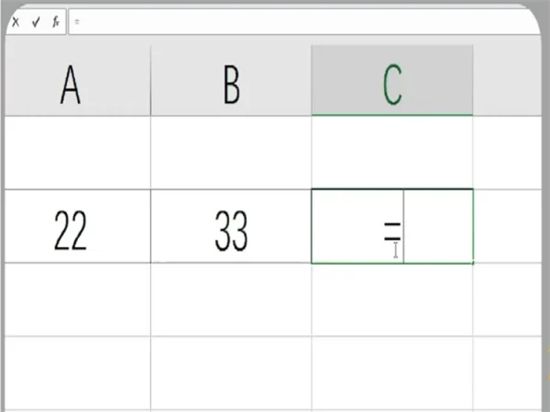
2.拖动鼠标选中需要计算的乘积的数据;
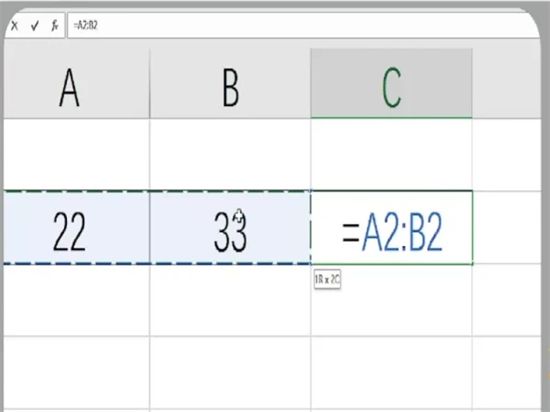
3.在单元格中,将冒号删除后,输入一个*号;
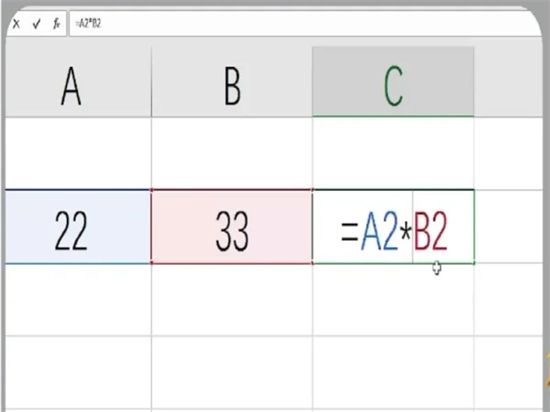
4.按下回车键,即可求出数据的乘积。
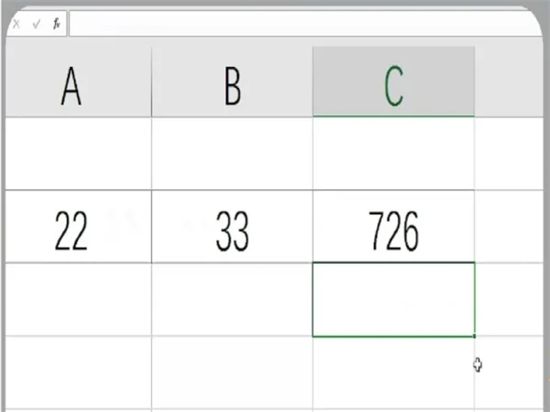
以上是Excel如何批量计算乘积 Excel表格如何自动求乘积的详细内容。更多信息请关注PHP中文网其他相关文章!




